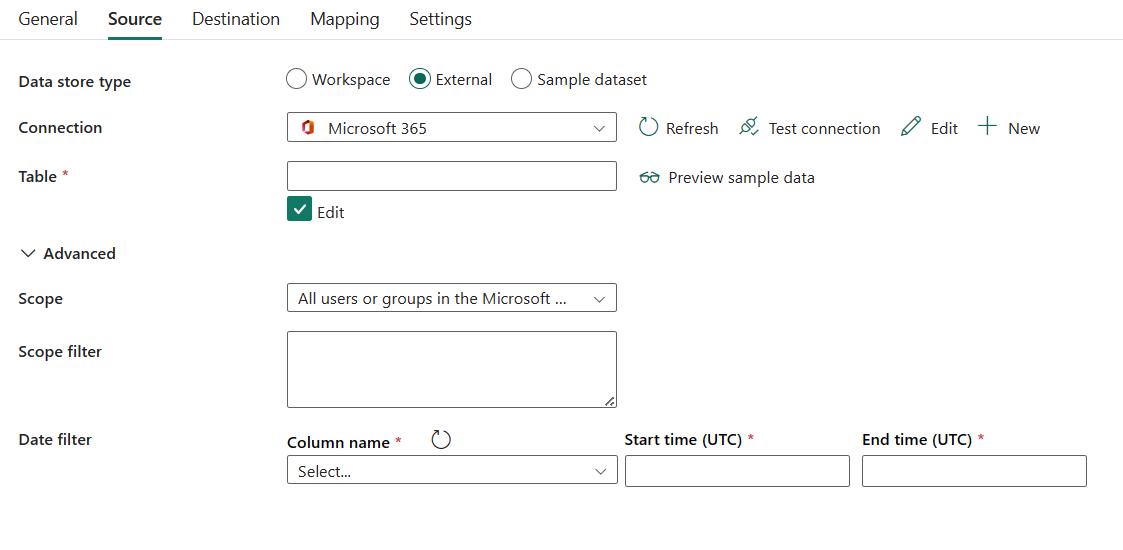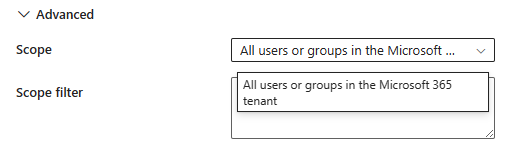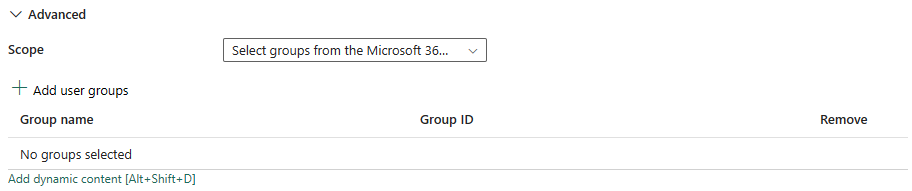Konfigurer Microsoft 365 i en kopiaktivitet
Microsoft Fabric Data-pipelines integreres med Microsoft Graph-dataforbindelse, så du kan hente de omfattende organisationsdata i din Microsoft 365-lejer til Fabric og Azure på en skalerbar måde og bygge analyseprogrammer og udtrække indsigt baseret på disse værdifulde dataaktiver. Integration med privilegeret adgangsstyring giver sikker adgangskontrol for de værdifulde organiserede data i Microsoft 365. Se dette link for at få en oversigt over Microsoft Graph-dataforbindelse.
I denne artikel beskrives det, hvordan du bruger kopiaktiviteten i en datapipeline til at kopiere data fra Microsoft 365. I en enkelt kopiaktivitet kan du i øjeblikket hente data fra Microsoft 365 til Microsoft Fabric Lakehouse Table, Azure Blob Storage, Azure Data Lake Storage Gen1 og Azure Data Lake Storage Gen2. Det understøttede dataformat er Avro-, Afgrænset tekst-, JSON-, ORC- og Parquet-format.
Forudsætninger
Hvis du vil kopiere data fra Microsoft 365, skal du udføre følgende nødvendige trin:
- Din Microsoft 365-lejeradministrator skal udføre handlinger ved boarding som beskrevet her.
- Opret og konfigurer et Microsoft Entra-webprogram i Microsoft Entra ID. Du kan finde instruktioner ved at gå til Opret et Microsoft Entra-program.
- Notér følgende værdier, som du bruger til at definere forbindelsen til Microsoft 365: Lejer-id. Gå til Hent lejer-id for at få instruktioner.
- Program-id og programnøgle. Du kan finde instruktioner i Hent program-id og godkendelsesnøgle. Tilføj den brugeridentitet, der skal foretage dataadgangsanmodningen som ejer af Microsoft Entra-webprogrammet (fra Microsoft Entra-webprogrammet >Indstillinger> Ejer tilføj>ejer).
- Brugeridentiteten skal være i den Microsoft 365-organisation, du henter data fra, og må ikke være gæstebruger.
Godkendelse af nye anmodninger om dataadgang
Hvis du anmoder om data for denne kontekst for første gang (en kombination af hvilken datatabel der tilgås, hvilken destinationskonto der indlæses i, og hvilken brugeridentitet der foretager anmodningen om dataadgang), vises status for kopiaktiviteten som Igangværende. Kun når du vælger linket Detaljer under Handlinger , vises status som RequestingConsent. Et medlem af godkendergruppen for dataadgang skal godkende anmodningen i Privilegeret adgangsstyring, før dataudtrækningen kan fortsætte.
Se de ofte stillede spørgsmål om, hvordan godkenderen kan godkende anmodningen om dataadgang. Se artiklen om integration af dataforbindelser med PAM for at få en forklaring på den overordnede integration med Privilegeret adgangsstyring, herunder hvordan du konfigurerer godkendergruppen for dataadgang.
Understøttet konfiguration
Hvis du vil konfigurere hver fane under kopiaktivitet, skal du gå til henholdsvis følgende afsnit.
Generelt
Gå til Generelt for at se konfigurationen af fanen Generelt.
Kilde
Følgende egenskaber understøttes for Microsoft 365 under fanen Kilde i en kopiaktivitet.
Følgende egenskaber er påkrævet:
- Datalagertype: Vælg ekstern.
- Forbind ion: Vælg en Microsoft 365-forbindelse på forbindelseslisten. Hvis der ikke findes nogen forbindelse, skal du oprette en ny Microsoft 365-forbindelse ved at vælge Ny.
- Tabel: Navnet på den tabel, der skal udtrækkes fra Microsoft 365. Du kan få vist eksempeldataene ved at vælge Eksempel på eksempel på eksempeldata.
Under Avanceret kan du angive følgende felter:
Område: Du kan vælge Alle brugere eller grupper i Microsoft 365-lejeren eller Vælg grupper fra Microsoft 365-lejeren
Hvis du vælger Alle brugere eller grupper i Microsoft 365-lejeren, vises områdefilteret.
- Områdefilter: Du kan bruge et prædikatudtryk, der anvendes på hele lejeren, til at filtrere de specifikke rækker, der skal udtrækkes fra Microsoft 365. Prædikatformatet skal svare til forespørgselsformatet for Microsoft Graph-API'er, f.eks
https://graph.microsoft.com/v1.0/users?$filter=Department eq 'Finance'. .
Hvis du vælger Vælg grupper fra Microsoft 365-lejeren, kan du vælge Tilføj brugergrupper for at vælge grupper fra Microsoft 365-lejeren. Brug denne egenskab til at vælge op til 10 brugergrupper, som dataene hentes for. Hvis der ikke er angivet nogen grupper, returneres data for hele organisationen.
- Områdefilter: Du kan bruge et prædikatudtryk, der anvendes på hele lejeren, til at filtrere de specifikke rækker, der skal udtrækkes fra Microsoft 365. Prædikatformatet skal svare til forespørgselsformatet for Microsoft Graph-API'er, f.eks
Datofilter: Angiv navnet på filterkolonnen DateTime. Brug denne egenskab til at begrænse det tidsinterval, som Microsoft 365-data udtrækkes for. Hvis dit datasæt har en eller flere DateTime-kolonner, skal du angive en kolonne her. Se Filtrering for at få vist en liste over datasæt, der kræver dette DateTime-filter.
Angiv det starttidspunkt (UTC) og det sluttidspunkt (UTC), der skal filtreres efter, når du vælger en filterkolonne af typen DateTime.
Tilknytning
For konfigurationen af fanen Tilknytning skal du gå til Konfigurer dine tilknytninger under fanen Tilknytning.
Indstillinger
For konfigurationen af fanen Indstillinger skal du gå til Konfigurer dine andre indstillinger under fanen Indstillinger.
Tabeloversigt
Følgende tabeller indeholder flere oplysninger om kopiaktiviteten i Microsoft 365.
Kildeoplysninger
| Navn | Beskrivelse | Værdi | Obligatorisk | JSON-scriptegenskab |
|---|---|---|---|---|
| Datalagertype | Datalagertypen. | Eksternt | Ja | / |
| Forbind ion | Din forbindelse til kildedatalageret. | <din forbindelse> | Ja | Forbindelse |
| Tabel | Navnet på den tabel, der skal udtrækkes fra Microsoft 365. | <Tabel> | Ja | table |
| Område | Når brugergruppen ikke er angivet, kan du bruge et prædikatudtryk, der anvendes på hele lejeren, til at filtrere de specifikke rækker, der skal udtrækkes fra Microsoft 365. Prædikatformatet skal svare til forespørgselsformatet for Microsoft Graph-API'er, f.eks https://graph.microsoft.com/v1.0/users?$filter=Department eq 'Finance'. . |
<dit område> | Ja | omfang |
| Områdefilter | Når egenskaben allowedGroups ikke er angivet, kan du bruge et prædikatudtryk, der anvendes på hele lejeren, til at filtrere de specifikke rækker, der skal udtrækkes fra Microsoft 365. Prædikatformatet skal svare til forespørgselsformatet for Microsoft Graph-API'er, f.eks https://graph.microsoft.com/v1.0/users?$filter=Department eq 'Finance'. . |
<områdefilter> | Nr. | userScopeFilterUri |
| Gruppe-id | Prædikat for gruppevalg. Brug denne egenskab til at vælge op til 10 brugergrupper, som dataene hentes for. Hvis der ikke er angivet nogen grupper, returneres data for hele organisationen. | <gruppe-id> | Nr. | allowedGroups |
| Datofilter (Kolonnenavn) |
Navnet på filterkolonnen DateTime. Brug denne egenskab til at begrænse det tidsinterval, som Microsoft 365-data udtrækkes for. | <filterkolonnen DateTime> | Ja, hvis data har en eller flere DateTime-kolonner. | dateFilterColumn |
| Starttidspunkt (UTC) | Start DateTime-værdi, der skal filtreres efter. | <starttidspunkt> | Ja, hvis dateFilterColumn er angivet |
Starttidspunkt |
| Sluttidspunkt (UTC) | End DateTime-værdi, der skal filtreres efter. | <sluttidspunkt> | Ja, hvis dateFilterColumn er angivet |
sluttidspunkt |